სტატიაში ნათქვამია, თუ როგორ უნდა აღვადგინოთ საქაღალდეები, თუ ისინი გაქრა დესკტოპიდან.
თუ თქვენს სამუშაო მაგიდაზე საქაღალდეები იდუმალებით გაქრა, ეს შეიძლება ნიშნავს, რომ თქვენ ან თქვენს გარშემო მყოფმა ადამიანმა ადრე დააჭირა თქვენს კომპიუტერზე არასწორ ღილაკებს. თქვენ შეგიძლიათ შემთხვევით დააჭიროთ კლავიატურაზე ისეთ კლავიშებს, რომ იგი მთლიანად გამორთავს კომპიუტერს.
დღევანდელ მიმოხილვაში ვისაუბრებთ იმაზე, თუ როგორ მოვძებნოთ და აღვადგინოთ საქაღალდეები, თუ ისინი გაქრა დესკტოპიდან.
როგორ დავაბრუნოთ დაკარგული საქაღალდეები სამუშაო მაგიდაზე?
დესკტოპის საქაღალდეები ხშირად შეიძლება გაქრეს იმის გამო, რომ ისინი უბრალოდ სცილდებიან ეკრანის ხილულ ზონას. ეს შეიძლება მოხდეს იმის გამო, რომ თქვენ შემთხვევით შეცვალეთ ეკრანის გარჩევადობა. ზოგჯერ მომხმარებლები მონიტორის დაყენებისას აჭერენ მასზე ღილაკებს შემთხვევით და ცვლის გარჩევადობას.
სამუშაო მაგიდაზე საქაღალდეების აღდგენისთვის საჭიროა მათი ორგანიზება, ასე რომ, გააკეთეთ შემდეგი:
- დააწკაპუნეთ ცარიელ ზონაზე თქვენს სამუშაო მაგიდაზე დააწკაპუნეთ მარჯვენა ღილაკითმაუსი, მენიუში, რომელიც იხსნება, გადადით " ხედი"და შემდეგ დააწკაპუნეთ" დაალაგეთ ხატები ავტომატურად».
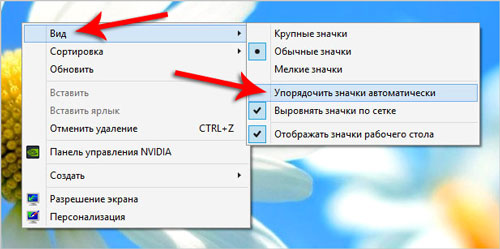
საქაღალდეები გაქრა დესკტოპიდან, რა უნდა გავაკეთოთ, როგორ მოვძებნოთ, აღვადგინოთ
- ამის შემდეგ, დესკტოპზე ყველა საქაღალდე და მალსახმობი უნდა განლაგდეს ისე, როგორც ნაჩვენებია ეკრანის სურათზე
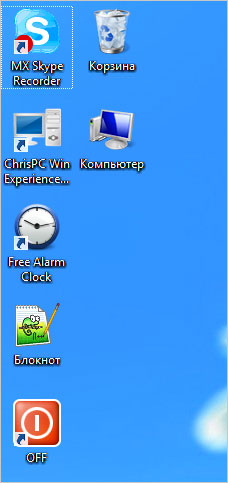
საქაღალდეები გაქრა დესკტოპიდან, რა უნდა გავაკეთოთ, როგორ მოვძებნოთ, აღვადგინოთ
ამ მოქმედებას შეუძლია დააბრუნოს ყველა გაუჩინარებული საქაღალდე სამუშაო მაგიდაზე. მაგრამ თუ მოულოდნელად ეს არ მოხდა, მაშინ გააკეთეთ სხვა ნაბიჯები:
- Წადი " Ჩემი კომპიუტერი"ან" კომპიუტერი"ვერსიის მიხედვით" ფანჯრებიდა ზედა საძიებო ზოლში შეიყვანეთ დაკარგული საქაღალდის სახელი. ამ გზით თქვენ იპოვით ამ საქაღალდეს თქვენს კომპიუტერში, იმავდროულად ამოიცნობთ ადგილს, სადაც ის გადავიდა. მაგრამ თუ ეს არ მოხდა, ეს შეიძლება ნიშნავს, რომ თქვენი საქაღალდე უბრალოდ წაიშალა კომპიუტერიდან.
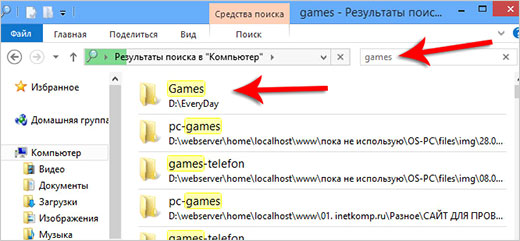
საქაღალდეები გაქრა დესკტოპიდან, რა უნდა გავაკეთოთ, როგორ მოვძებნოთ, აღვადგინოთ
ჩვენ შეგვიძლია შემოგთავაზოთ სხვა ვარიანტი, თუ თქვენ არ ხართ ერთადერთი, ვინც ზის თქვენს კომპიუტერთან და თითოეულ მომხმარებელს აქვს საკუთარი ანგარიში. შეგიძლიათ უბრალოდ შეხვიდეთ სხვაზე ანგარიშიდა, შესაბამისად, მონიტორზე ვერ ხედავს იმას, რაც გინდოდა. ამ შემთხვევაში, გააკეთეთ შემდეგი:
- შედით მენიუში " დაწყებადა როგორც ნაჩვენებია ეკრანის სურათზე, შეცვალეთ მომხმარებელი. ამის შემდეგ, ყველა თქვენი საქაღალდე თქვენს სამუშაო მაგიდაზე იქნება.

საქაღალდეები გაქრა დესკტოპიდან, რა უნდა გავაკეთოთ, როგორ მოვძებნოთ, აღვადგინოთ
მაგრამ თუ ზემოთ ჩამოთვლილი ყველა მეთოდი არ დაეხმარა, არ დაიდარდოთ. სინამდვილეში, შეიძლება კიდევ ბევრი მიზეზი იყოს. შესაძლოა, პრობლემა კომპიუტერზე ვირუსების არსებობა იყო, ასე რომ, ხელახლა შემოწმება არ დააზარალებს ოპერაციული სისტემაანტივირუსული პროგრამა.
ასევე შესაძლებელია, რომ თქვენთვის საჭირო საქაღალდეები დამალული იყოს. იმისათვის, რომ ისინი კვლავ ხილული იყოს, გააკეთეთ შემდეგი:
- Წადი " კომპიუტერი"(ან" Ჩემი კომპიუტერი»)
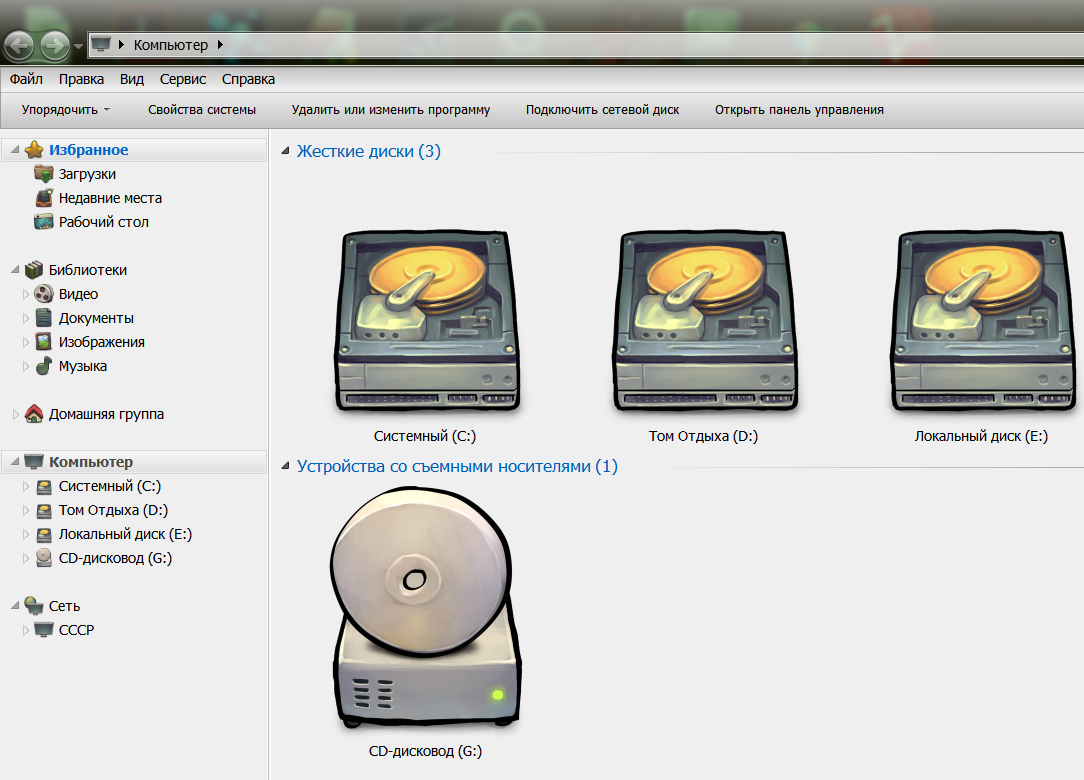
საქაღალდეები გაქრა დესკტოპიდან, რა უნდა გავაკეთოთ, როგორ მოვძებნოთ, აღვადგინოთ
- ზედა მენიუში დააწკაპუნეთ პუნქტზე " სერვისი»
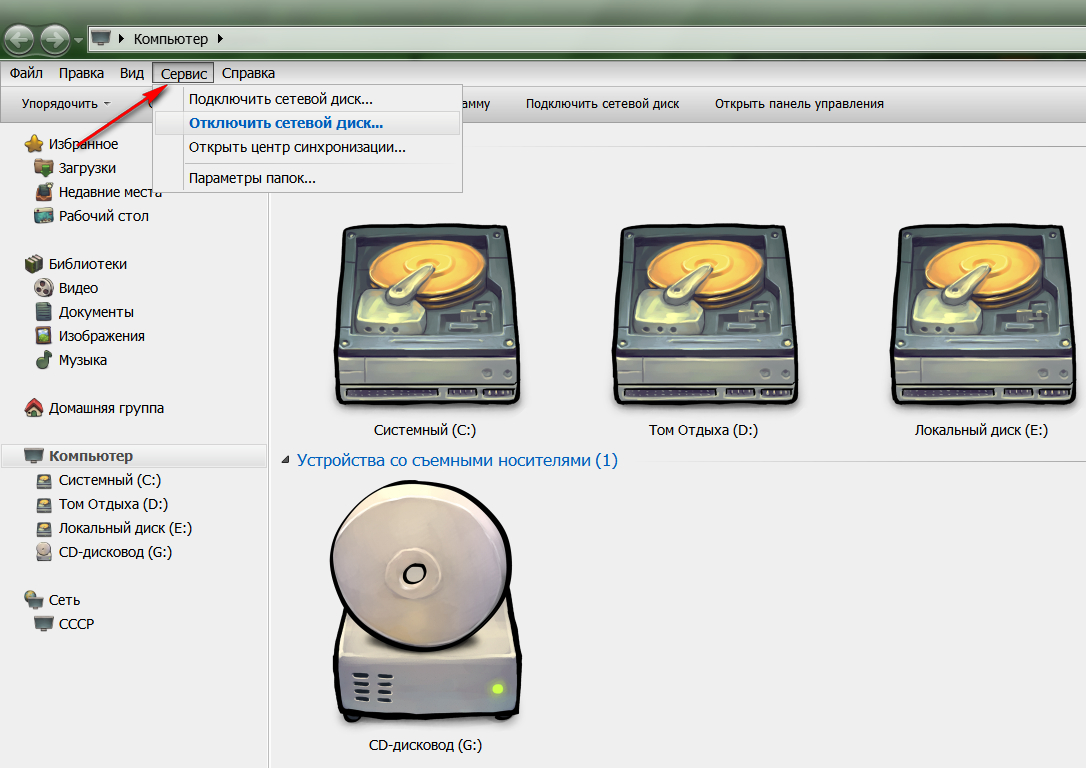
საქაღალდეები გაქრა დესკტოპიდან, რა უნდა გავაკეთოთ, როგორ მოვძებნოთ, აღვადგინოთ
- შემდეგი, დააჭირეთ " საქაღალდეების პარამეტრები…»
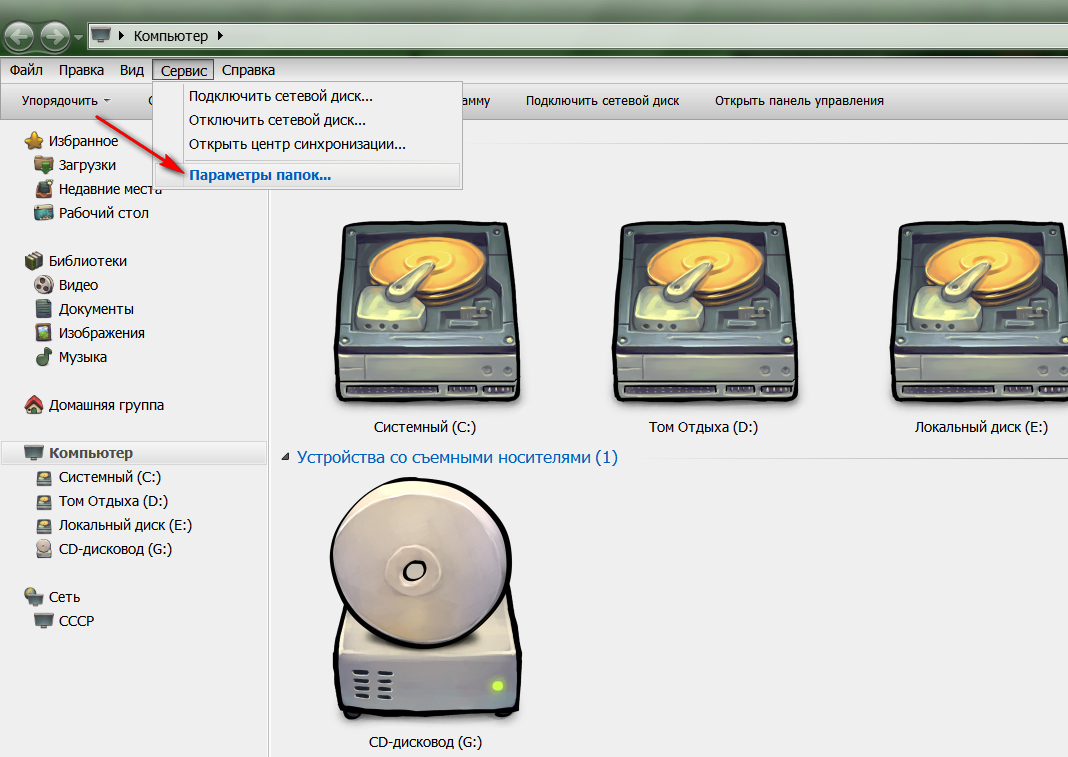
საქაღალდეები გაქრა დესკტოპიდან, რა უნდა გავაკეთოთ, როგორ მოვძებნოთ, აღვადგინოთ
- შემდეგ ფანჯარაში, რომელიც იხსნება, გადადით " ხედი»
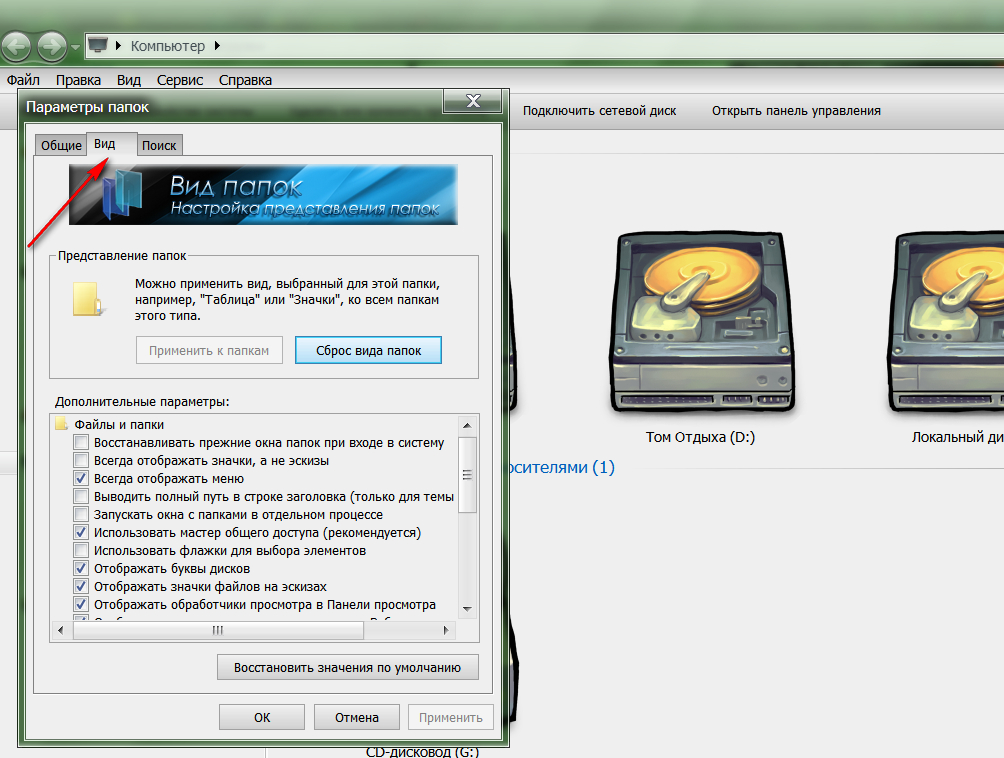
საქაღალდეები გაქრა დესკტოპიდან, რა უნდა გავაკეთოთ, როგორ მოვძებნოთ, აღვადგინოთ
- ამის შემდეგ, გადაახვიეთ სლაიდერი ქვემოთ, მონიშნეთ ყუთი " დამალული ფაილების, საქაღალდეების და დისკების ჩვენება"და დააჭირეთ" კარგი».
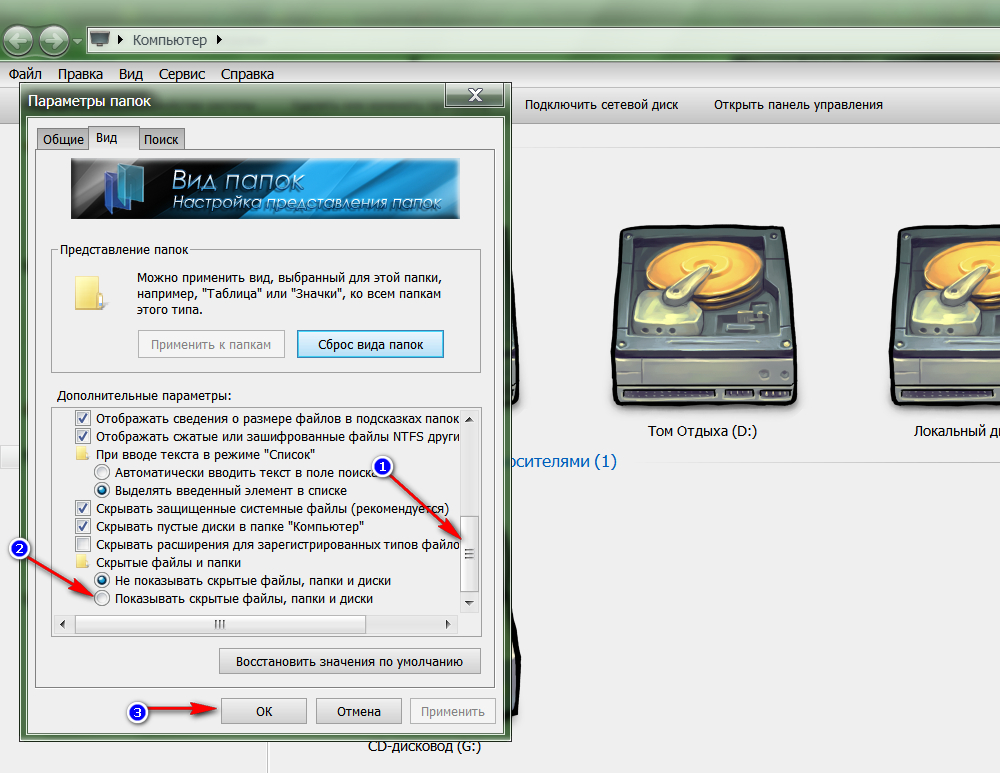
საქაღალდეები გაქრა დესკტოპიდან, რა უნდა გავაკეთოთ, როგორ მოვძებნოთ, აღვადგინოთ
- თუ დესკტოპზე საქაღალდეები მართლაც ადრე იყო დამალული, ისინი ახლა ისევ დესკტოპზე გამოჩნდება. ახლა თქვენ უნდა გახადოთ ისინი ნაგულისხმევად ხილული. დააწკაპუნეთ საქაღალდეზე მარჯვენა ღილაკით და გადადით " Თვისებები».
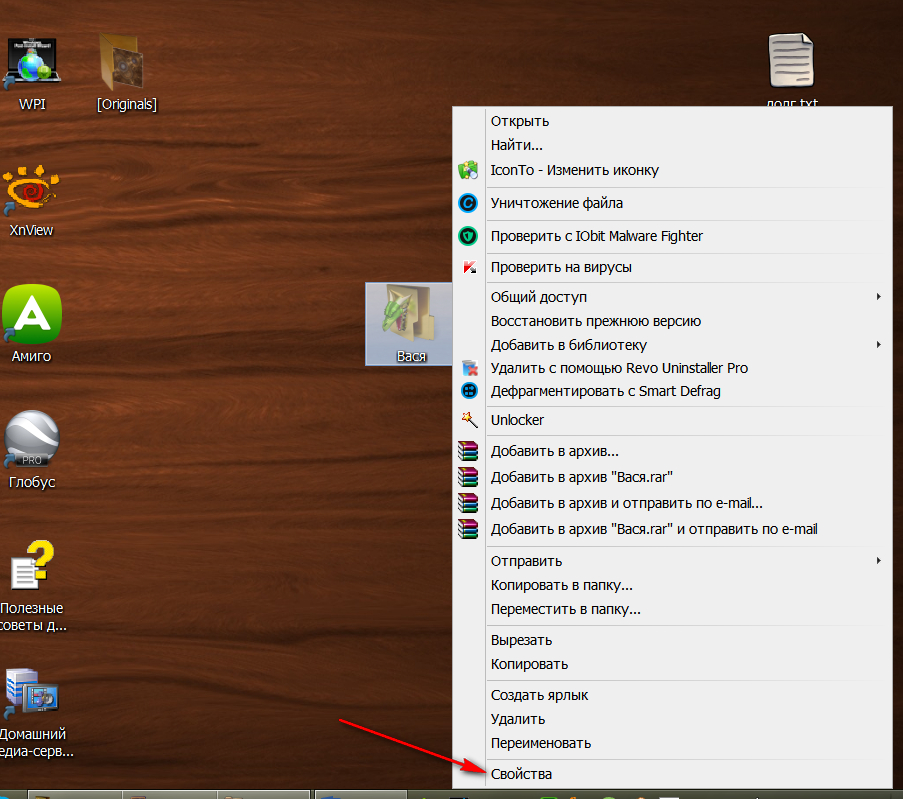
საქაღალდეები გაქრა დესკტოპიდან, რა უნდა გავაკეთოთ, როგორ მოვძებნოთ, აღვადგინოთ
- შემდეგი, მოხსენით ველი " დამალული"და დააჭირეთ" კარგი»
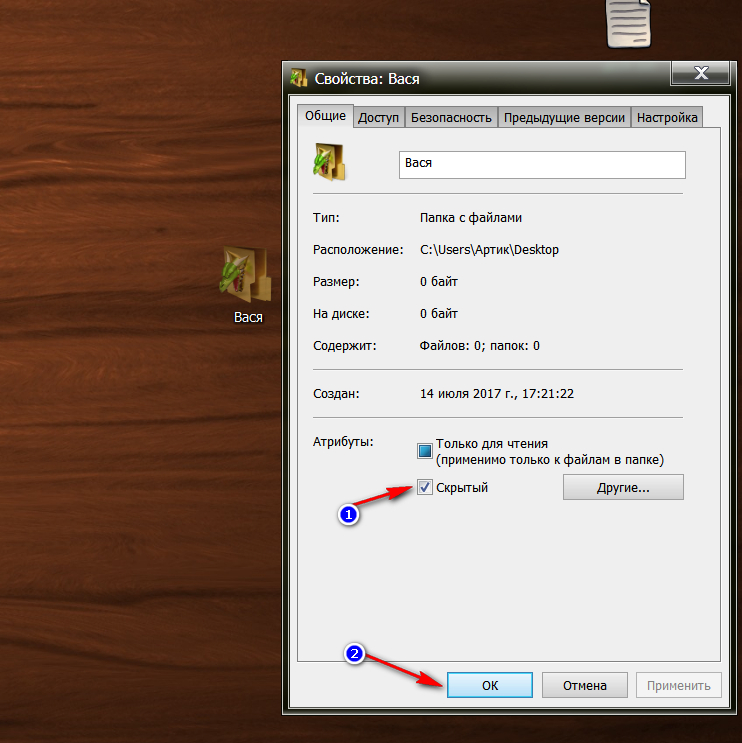
საქაღალდეები გაქრა დესკტოპიდან, რა უნდა გავაკეთოთ, როგორ მოვძებნოთ, აღვადგინოთ
- შემდეგ კვლავ მიჰყევით გზას" Tools-Folder Options-View"და დააბრუნეთ ყუთი" არ აჩვენოთ ფარული ფაილები, საქაღალდეები და დისკები", დააწკაპუნეთ" კარგი».
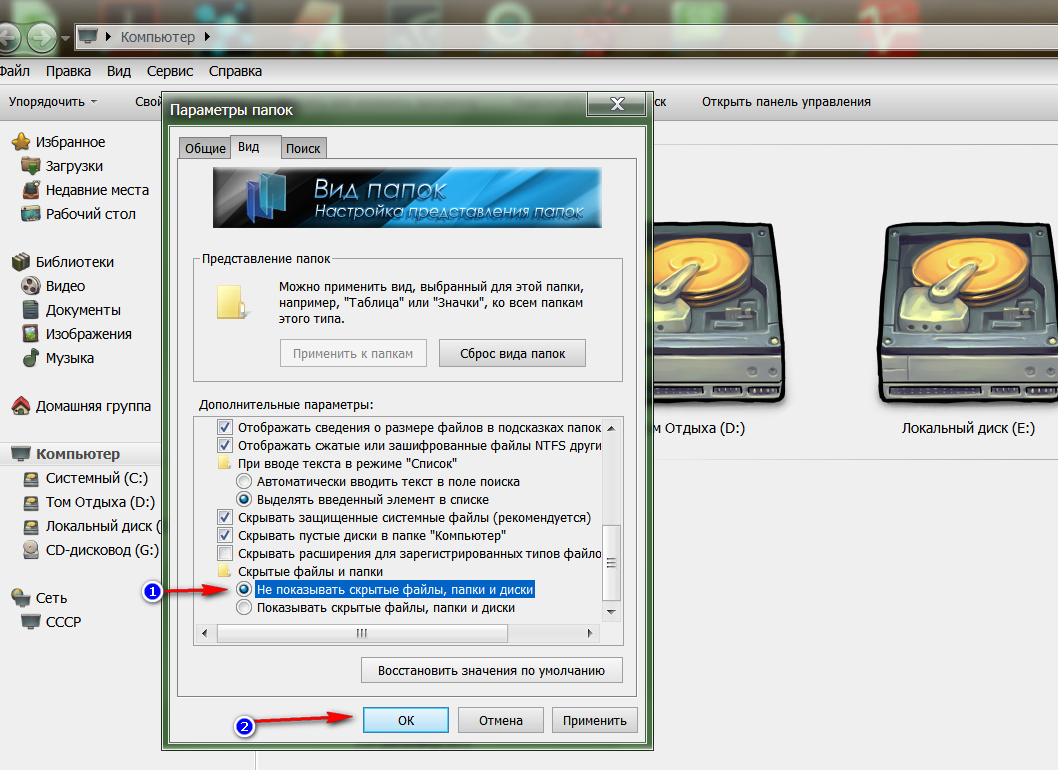
საქაღალდეები გაქრა დესკტოპიდან, რა უნდა გავაკეთოთ, როგორ მოვძებნოთ, აღვადგინოთ
ეს არის მეთოდები, რომლებიც შეგიძლიათ გამოიყენოთ დესკტოპიდან გაუჩინარებული საქაღალდეების აღსადგენად. წინააღმდეგ შემთხვევაში, საქაღალდეები შეიძლება უბრალოდ წაშლილიყო თქვენი კომპიუტერიდან. როგორ აღვადგინოთ თქვენი კომპიუტერიდან წაშლილი ფაილები, წაიკითხეთ ამ საიტზე
ვიდეო: როგორ აღვადგინოთ დაკარგული მალსახმობები თქვენი დესკტოპიდან?
ვიდეო: ხატები გაქრა Windows 8-ის დესკტოპიდან
რაღაც ცუდი მოხდა და თქვენ დაკარგეთ ფაილები. ჯერ შევეცადოთ შევამციროთ იგი შესაძლო მიზეზებიდა დასვით დიაგნოზი. და შემდეგ, თუ ეს შესაძლებელია, მოაგვარეთ პრობლემა.
ჯერ უნდა გესმოდეთ, რატომ გაჩნდა მათი აღდგენის საჭიროება. ეს შეიძლება იყოს ადამიანის ფაქტორი, როდესაც თქვენ შემთხვევით წაშალეთ ფაილები ან „გაასუფთავეთ“ დისკი ან ფლეშ დრაივი სწრაფი ფორმატით. ან კი ცდილობდნენ სივრცის არასწორად გადანაწილებას მყარი დისკიგამოყენებით დისკის კომუნალური პროგრამაან iPartition თუ გაქვთ Bootcump და ორი დამონტაჟებული სისტემები Mac OS X და Windows.
მონაცემები ასევე შეიძლება ნაწილობრივ დაიკარგოს პროგრამის გაუმართაობის, დენის მატების ან თქვენი Mac-ის არასწორი დამუშავების გამო. მაგალითად, თქვენ შემთხვევით გამორთეთ კომპიუტერი მუშაობისას და დაზიანდა ფაილის სტრუქტურა.
სრულიად განსხვავებული ვითარებაა, როდესაც თქვენ შემთხვევით დააგდეთ დისკი იატაკზე და ამის შემდეგ ის "აკაკუნებს", რაც ნიშნავს, რომ ზურგის საკისარი გაჭედილია ან მაგნიტური თავები მწყობრიდან არის გამოსული. ამ შემთხვევაში, უმჯობესია დაუკავშირდეთ მონაცემთა აღდგენის სპეციალიზებულ ცენტრს, რომელიც ეღირება რამდენიმე ათასი რუბლი.
ჩვენ ვისაუბრებთ, პირველ რიგში, ნაგვის დაცლის შემდეგ წაშლილ ფაილებზე (გარდა Secure Epmpty Trash-ისა - უსაფრთხო რეჟიმი), რადგან მათი აღდგენა სავსებით შესაძლებელია - დისკზე რჩება „კვალი“.
დროის მანქანის გამოყენებით
შეაერთეთ დისკი სარეზერვო ასლიდა გაიქეცი Დროის მანქანა. თქვენ ნახავთ დაჯავშნის ფანჯრებს. „წარსულში“ სასურველ მომენტამდე მისასვლელად გამოიყენეთ დროის მასშტაბი. თუ ზუსტი თარიღიფაილის წაშლა უცნობია, გადაახვიეთ უკან ისარი. უბრალოდ დააწკაპუნეთ მასზე და Time Machine ავტომატურად აჩვენებს თარიღს ბოლო ცვლილება. ან გამოიყენეთ Spotlight Time Machine's Finder ფანჯრის საძიებო ველში. შეიყვანეთ მონაცემები ამ ფანჯარაში და დააწკაპუნეთ იმავე "უკან" ისარზე. თავად Time Machine იპოვის თქვენს ფაილს სარეზერვო ასლებს შორის. ახლა დააჭირეთ ღილაკს "აღდგენა" და დაკარგული ფაილიავტომატურად დაკოპირდება თქვენს სამუშაო მაგიდაზე ან თქვენს მიერ მითითებულ საქაღალდეში.
მაგრამ შეიძლება შეიქმნას სიტუაცია, როდესაც დისკი ან თავად სისტემა იმდენად დაზიანებულია, რომ Time Machine ვერ წაიკითხავს მონაცემებს. შემდეგ სხვა კომუნალური საშუალებები მოვლენ სამაშველოში.
აღდგენის საშუალებების გამოყენება
Prosoft Engineering-დან. უნიკალური, თავისი ალგორითმის წყალობით, აღდგენის პროგრამა წაშლილი ფაილებიან მონაცემები პრობლემური მედიიდან. მონაცემთა გადარჩენა უსაფრთხოა, რადგან ის არ ცდილობს თავად აღადგინოს დისკი, არამედ მხოლოდ ცდილობს ყველა შესაძლო ფაილის „ამოღებას“. გამოირჩევა მარტივი და მოსახერხებელი ინტერფეისით, ვიზუალური ეფექტებით, ფუნქციით გადახედვა, სკანირების შეჩერების შესაძლებლობა და აღიარებული ფაილის ტიპების გაფართოებული სია.
მონაცემთა სამაშველო საშუალებას გაძლევთ აღადგინოთ მონაცემები ციფრული კამერებიდან და მუსიკალური პლეერებიდანაც კი.
ვთქვათ, თქვენ შემთხვევით წაშალეთ თქვენი საყვარელი სიმღერა: „Cheerleader“ .mp3 ფორმატში. გაუშვით მონაცემთა გადარჩენა და დააჭირეთ ახალი სკანირების დაწყებას.
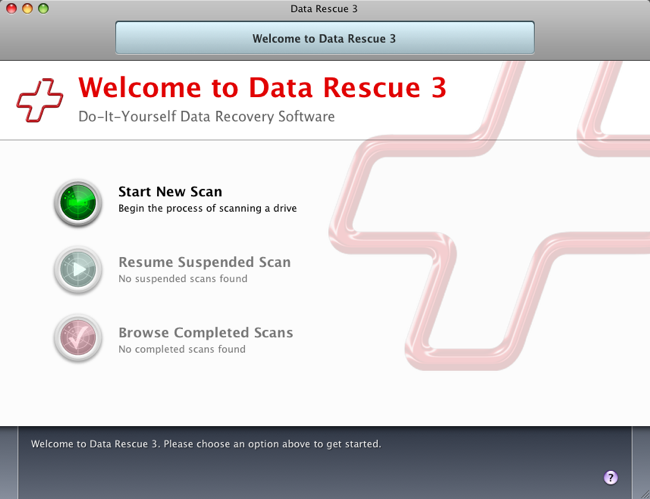
აირჩიეთ დისკი სკანირებისთვის, საიდანაც წაიშალა ჩვენი ფაილი ან მისი დანაყოფი (აირჩიეთ დისკი ან მოცულობა) და დააწკაპუნეთ შემდეგი.
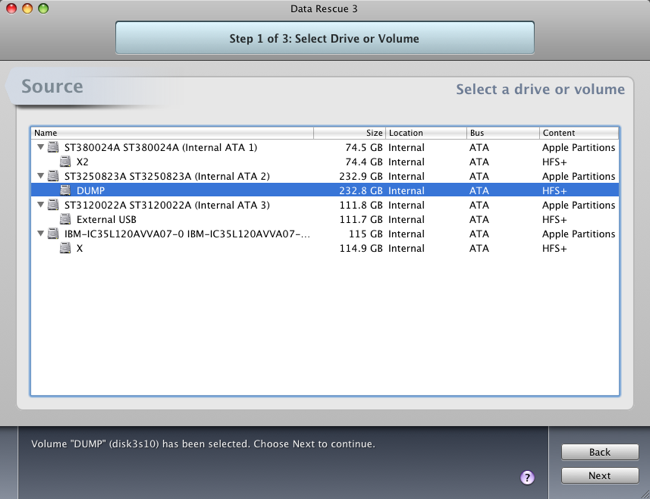
შემდეგ ჩვენ ვანიჭებთ სკანირების რეჟიმს. უბრალოდ დააჭირეთ შესაბამის ღილაკს მთავარ ფანჯარაში. დასაწყებად კარგი ადგილია სწრაფი სკანირების დირექტორია. დააწკაპუნეთ დაწყებაზე.
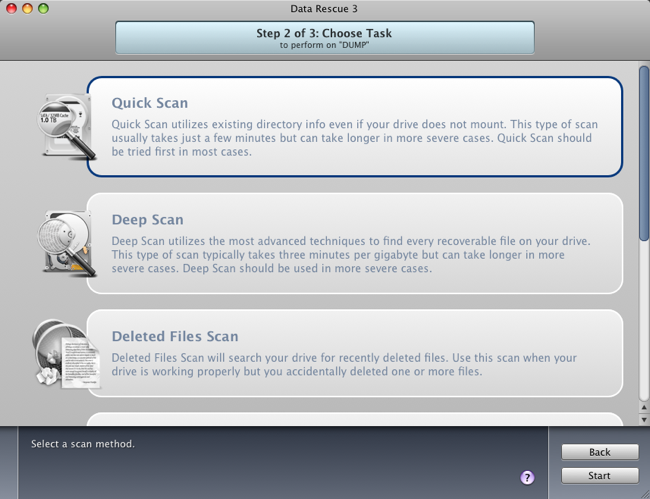
პროგრამა ითხოვს საქაღალდეს სკანირების შედეგების შესანახად (აირჩიეთ სამუშაო ადგილი). ჩვენ ვირჩევთ და ვამბობთ აირჩიეთ.
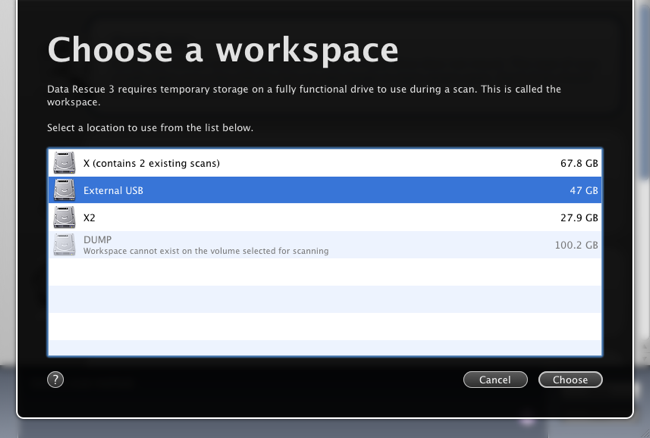
გაუშვით Start Now პროცესი და დაელოდეთ შედეგებს. (შეგიძლიათ შეაჩეროთ ან გააუქმოთ ეს პროცედურა გზაში.)
მაგრამ სიმღერა არასოდეს მოიძებნა და კარგი შედეგის მისაღებად სრული სკანირება იყო საჭირო.
აირჩიეთ წაშლილი ფაილის სკანირების რეჟიმი და დააჭირეთ დაწყებას.
![]()
ძიების პროცედურას ამჯერად სრული ხუთი საათი დასჭირდა, რადგან არ მახსოვს ზუსტად სად ინახებოდა ეს ფაილი დისკზე.

ჩვენ ვუყურებთ შედეგებს და ვეძებთ ჩვენს "Cheerleader".
Data Rescue-ს შეუძლია დაალაგოს ისინი ცალკეულ საქაღალდეებში ტიპის მიხედვით და მოაწყოს ისინი ცალკე საქაღალდეები: სურათები (JPEG, TIFF, PNG, GIFF), ვიდეო (Quicktime, MPEG-1), აუდიო (MP3, AAC/M4A) და ტექსტი (Generic ASCII ტექსტი, RTF, XML, PLIST, Postscript (არაორობითი). საქაღალდეში Reconstructed files/Recreated image files ჩვენი სიმღერა Audio/MP3/Cheerleader.mp3
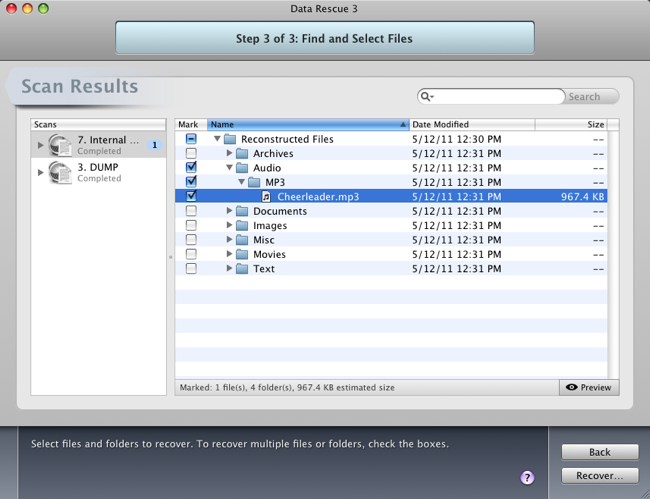
მონიშნეთ ყუთი მის გვერდით და აირჩიეთ დანიშნულება აღდგენისთვის და დააჭირეთ აღდგენას.
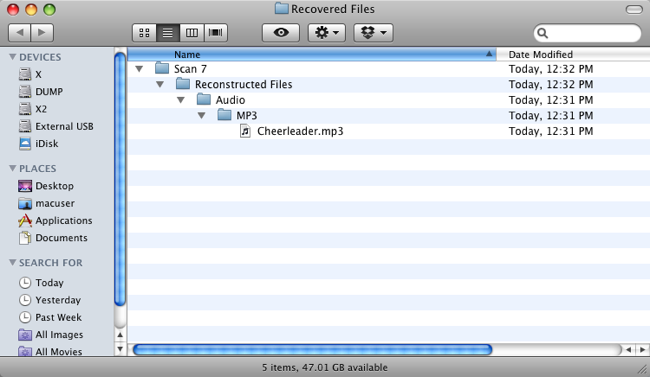
ჩვენ ვაკოპირებთ ფაილს სასურველ დირექტორიაში, გავუშვით iTunes და ვტკბებით თქვენი საყვარელი სიმღერით.
რა თქმა უნდა, Data Rescue-ს კიდევ ბევრი „დახვეწილი ფუნქცია“ აქვს, მაგრამ მან პატიოსნად დაასრულა ჩვენი კონკრეტული დავალება. პროგრამის ფასი 99 დოლარიდან მერყეობს რეგულარული ვერსია 249 დოლარამდე პრო ვერსიისთვის. და ის ღირს.
R-tools Technology Inc.-ისგან. მას ასევე შეუძლია "მკვდარი" ფაილების აღდგენა.
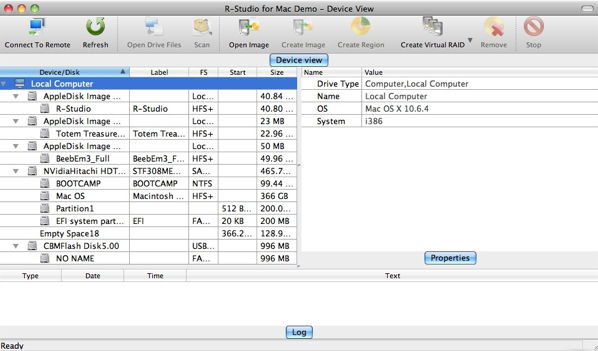
R-Studio გეხმარებათ მონაცემების აღდგენაში მაშინაც კი, თუ დისკები ფორმატირებულია. "ნახულობს" ფაილების შინაარსს, რათა შეაფასოს აღდგენის შანსები. ის შეძლებს "გაუმკლავდეს" NTFS დაყოფას (Windows), თუ დაინსტალირებული გაქვთ Bootcump და იყენებთ ორივე სისტემას, ან თუ თქვენი გარე დისკი დაფორმატებულია ისე, რომ ის ერთდროულად იყოს დაკავშირებული Mac-თან და PC-თან. R-Studio-ს გამოყენების დაყენების ინსტრუქცია მოყვება ინსტალაციის სურათს. კომუნალური ფასი არის $79,99.
დეველოპერისგან Cleverfiles.
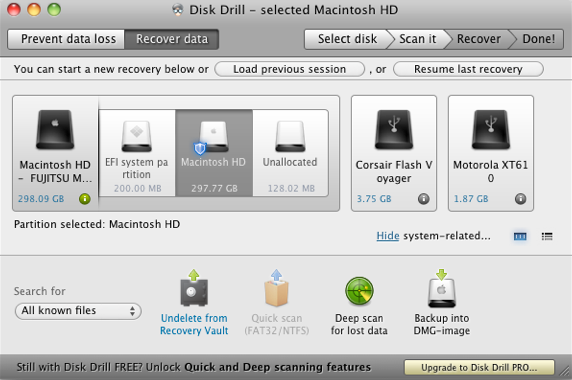
R-Studio-ს მსგავსად, ის აღადგენს ფაილებს ფაილიდან Mac სისტემები/ კომპიუტერი (HFS/HFS+, FAT, NTFS). Data Rescue-ის მსგავსად, ის მუშაობს სკანირების სამ რეჟიმში: წაშლილი ფაილების ძიება, სწრაფი სკანირება და სრული სკანირება დისკის დეტალური სკანირებით. პროგრამა უფასოა და მისი პარამეტრებიც მარტივია.
გაუქმება Yazsoft-ისგან.
დაკარგული ფაილების აღდგენის პროგრამები შეუცვლელია. შესაძლებელია თუ არა ფაილების „ჯადოსნურად“ გამოჩენა ისევ წაშლის შემდეგაც კი? სწორედ აქ გამოდგება Unblunder. საკმარისია დააინსტალიროთ კომუნალური პროგრამა და გამოაცხადოთ ის, როგორც საწყისი სისტემის პარამეტრებითქვენი Mac-ის მომხმარებელი. ახლა Protect Unblunder-ის მენიუში ორმაგი დაწკაპუნებითჩვენ ვაყენებთ პარამეტრებს თქვენს დისკებზე ინფორმაციის შესანახად.
ნაგულისხმევად, 250 მეგაბაიტზე დიდი ზომის ფაილებისთვის არის ხუთწუთიანი აღდგენის ინტერვალი. მცირე მონაცემების აღდგენა შესაძლებელია ერთ დღეში.
მაგრამ ჩვენ შევცვლით პარამეტრებს, მაგალითად, დავტოვებთ Keep ელემენტებს 250 მბ-ზე მეტს, ხოლო დროს გავზრდით 5 წუთიდან 10-მდე. და ვიტყვით, რომ შევინახოთ არა დღე, არამედ საათი (ერთი საათი). დააწკაპუნეთ შენახვა.
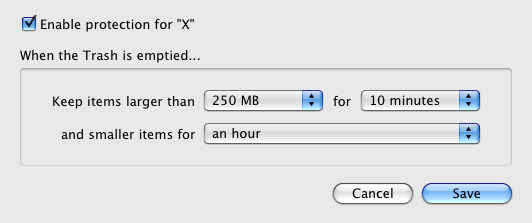
ახლა, თქვენი Mac-ის დაწყების შემდეგ, მენიუს ზოლში გამოჩნდება ჯადოსნური ჯოხის ხატი. უბრალოდ დააწკაპუნეთ მასზე, აირჩიეთ Recover Deleted Items და გამოსულ ფანჯარაში ორჯერ დააწკაპუნეთ წაშლილი ფაილის სახელზე.
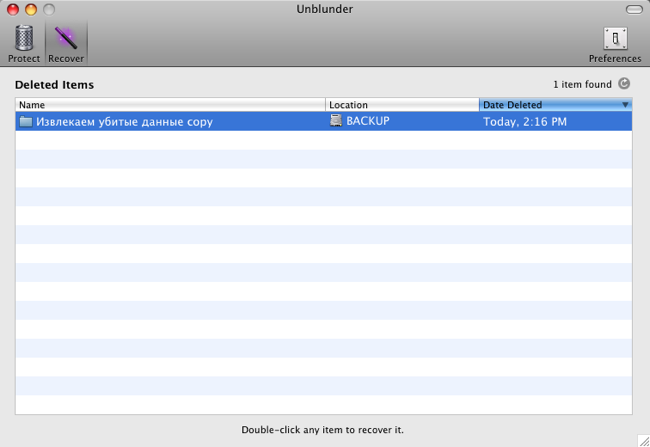
წაშლილი ფაილი კვლავ გამოჩნდება სანაგვეში და საკმარისია მისი ამოღება იქიდან.
Unblunder-ის ფასი 10 დოლარია.
ასე რომ არასოდეს დაკარგოთ იმედი. და არ დაგავიწყდეთ ამის გაკეთება სარეზერვო ასლებიგულზე ძვირფასი ფაილები.
დაკარგეთ საქაღალდეები თქვენი დესკტოპიდან და არ იცით როგორ დააბრუნოთ ისინი? მაშინ სწორ ადგილას მოხვედი. ზოგჯერ ეს ხდება და ასეთი ზარალის მიზეზი საკმაოდ ბანალურია. მათი დაბრუნება ერთი წუთის საქმეა და ჩვენ არ გვჭირდება რაიმე პროგრამა ამისთვის. მოდით შევხედოთ რამდენიმე გზას თქვენი საქაღალდეების თქვენს სამუშაო მაგიდაზე დასაბრუნებლად და დავიწყოთ უმარტივესი.
როგორც წესი, დესკტოპის საქაღალდეები და ფაილები უბრალოდ უხილავი ხდება იმის გამო, რომ თქვენ შეცვალეთ ეკრანის გარჩევადობა და საქაღალდეები მდებარეობდა დესკტოპის კიდეებზე. ამ შემთხვევაში, ისინი უბრალოდ "გამოვიდნენ" ეკრანიდან.
მათი დასაბრუნებლად, თქვენ უნდა მოაწყოთ ხატები. ეს კეთდება უბრალოდ.
- დააწკაპუნეთ მაუსის მარჯვენა ღილაკით თქვენს სამუშაო მაგიდაზე ცარიელ სივრცეზე და აირჩიეთ ჩამოსაშლელი სიიდან კონტექსტური მენიუაბზაცი - ნახვა - ავტომატურად მოაწყეთ ხატები .
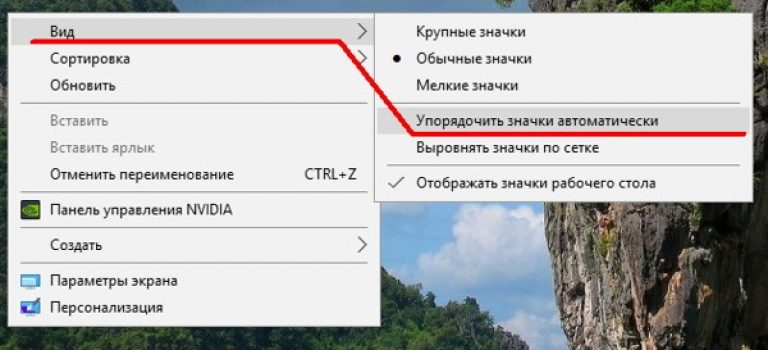
ეს ხდება, რომ თქვენ შემთხვევით გადაიტანეთ ერთი საქაღალდე მეორეში და ვერ შენიშნეთ. შემდეგ თქვენ უნდა მოძებნოთ იგი გამოყენებით ძიება. ამისათვის გააკეთეთ შემდეგი:
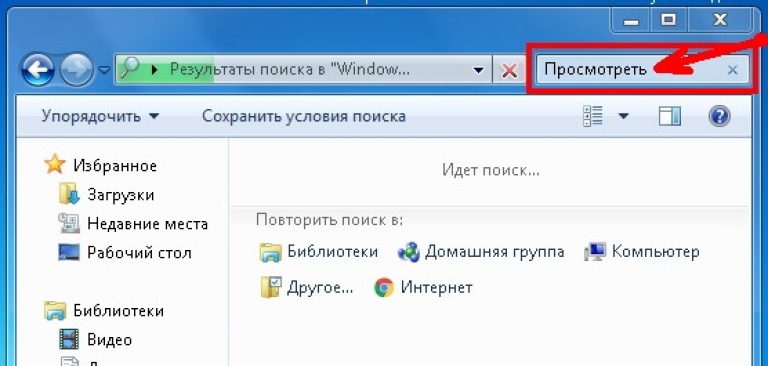
- INWindows 10გახსნა დირიჟორი,
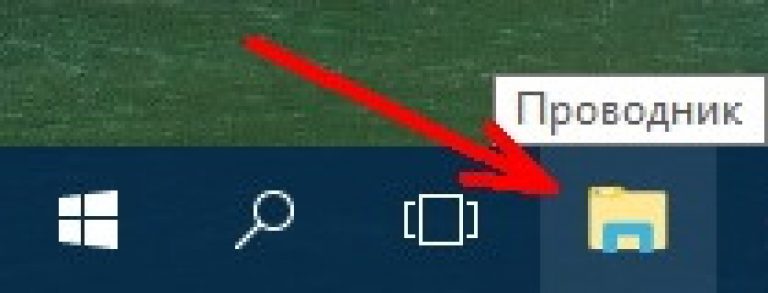
და ისევე, როგორც წინა მაგალითში, შეიყვანეთ ველში ზედა მარჯვენა კუთხეში ძიებადაკარგული საქაღალდის სახელი.
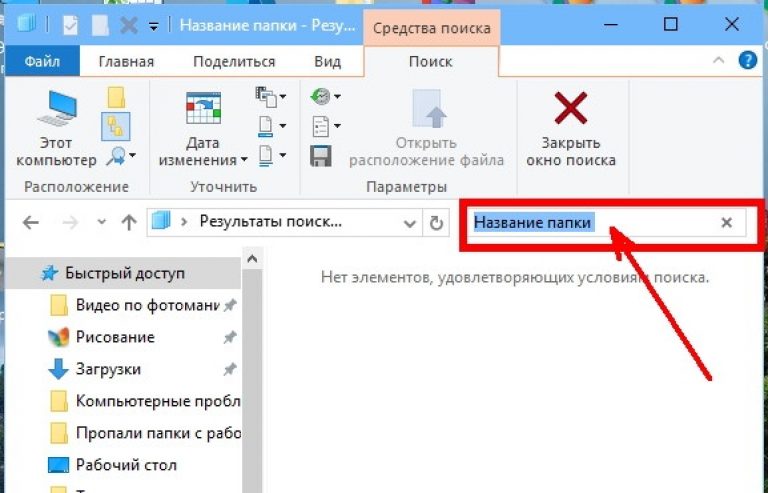
რა უნდა გააკეთოს, თუ თქვენი დესკტოპის ყველა საქაღალდე აკლია?
თუ თქვენს დესკტოპზე თითქმის ყველა ან ყველა საქაღალდე გაქრა, მაშინ, სავარაუდოდ, შესული ხართ, როგორც სხვა მომხმარებელი. ამ შემთხვევაში, თქვენ უნდა გადატვირთოთ კომპიუტერი ან შეცვალოთ მომხმარებელი (Windows 7-ში ეს შეიძლება გაკეთდეს გადატვირთვის გარეშე).

თუ გადატვირთვის ან მომხმარებლის ცვლილების შემდეგ საქაღალდეები არ დაბრუნდა, მაშინ, სავარაუდოდ, მოხდა ხარვეზი, რის შედეგადაც თქვენის ნაცვლად შეიქმნა ახალი მომხმარებელი და თქვენი გახდა უმოქმედო.
შემდეგ ჩვენ ვაკეთებთ შემდეგს:
- Წავედით ჩემს კომპიუტერშიან გახსნა დირიჟორიდა იპოვნეთ დისკი" თან:».
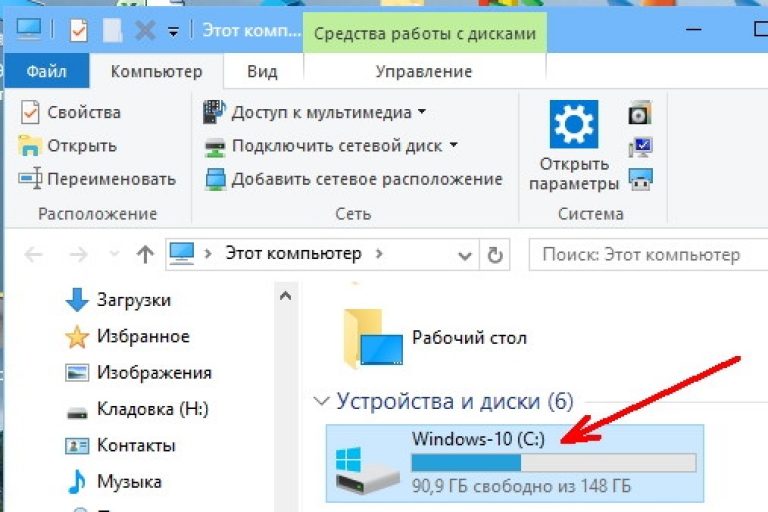
გახსენით და მოძებნეთ საქაღალდე " მომხმარებლები"(Windows 10-ში) ან საქაღალდეში" მომხმარებლები"(Windows 7-ში).
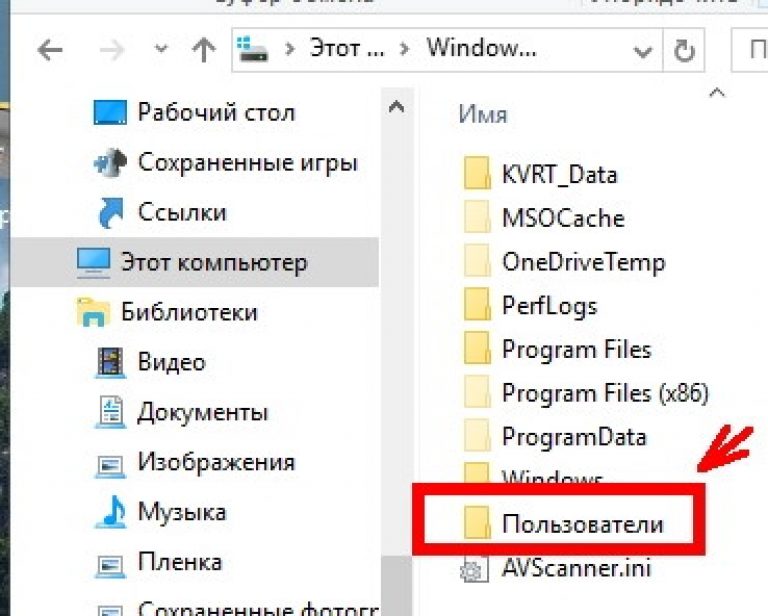
გახსენით ეს საქაღალდეები და მოძებნეთ იქ საქაღალდე იმ მომხმარებლის სახელით, რომლითაც შეხვალთ სისტემაში. მე მაქვს ეს საქაღალდე" ლუდმილა" Windows 7-ში შეიძლება გამოჩნდეს გაფრთხილება, რომ თქვენ არ გაქვთ ამ საქაღალდის გახსნის უფლება. Დააჭირეთ ღილაკს " განაგრძეთ».
2015-09-03 | Გამოაქვეყნა:ფლეშ დრაივი 54 კომენტარიგამარჯობა ძვირფასო მეგობრებო! სულ ახლახან ძმამ დახმარება სთხოვა, მან დაკარგა საქაღალდეები და ფაილები გარე მყარ დისკზე. მისი თქმით, ვითარება იყო სტანდარტული, მან დაუკავშირა გარე HDDჩვეულებისამებრ, გავხსენი და დავინახე, რომ საქაღალდეების ნახევარი უბრალოდ გამოსახული იყო როგორც ჩვეულებრივი ფაილი, მარტივი თეთრი ხატები და რაც მთავარია, რომ იგივე ხატები აჩვენებდნენ 0 კბ ზომას, თუმცა გარე მყარ დისკზე ადგილი პრაქტიკულად სავსე იყო. . მოდით გავაკეთოთ ყველაფერი წესრიგში და სურათებით გაჩვენებთ რა მოხდა და რა გავაკეთე დაკარგული საქაღალდეების და ფაილების აღსადგენად.
ძმას ვკითხე, რა გააკეთა დაკარგული საქაღალდეების აღსადგენად? რაზეც პასუხი გაცემული იყო - გადაამოწმე ყველა გარე მძიმევირუსებისთვის, ვირუსები არ იქნა აღმოჩენილი, ვცადე მონაცემთა აღდგენის სხვადასხვა პროგრამები მყარი დისკისთვის და ფლეშ დისკისთვის, შედეგი იყო ნული.
რა თქმა უნდა ეს გარე მძიმედისკი აღარ მაქვს, ძმას მივეცი, მან თავის მხრივ დისკი დააფორმა და ყველა სამუშაო საქაღალდე უკან დააბრუნა. მაგრამ მე გადავიღე სკრინშოტები, რომლებსაც ახლა გაჩვენებთ.
ასე გამოიყურებოდა სურათი გარე მყარ დისკზე საქაღალდეების გაქრობის შემდეგ. როგორც ხედავთ, საქაღალდეებმა ჩვეულებრივი ფაილების ფორმა მიიღო 0 კბ ზომით, თუმცა გარე მყარ დისკზე ადგილი სავსე იყო. იხილეთ ეკრანის სურათი ქვემოთ.
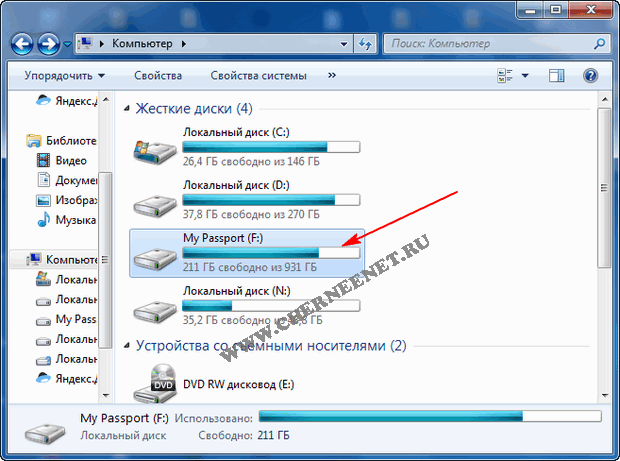
ასე რომ, მოდით, საქმეს მივუდგეთ . რა გავაკეთე გარე მყარ დისკზე ფაილების აღსადგენად. მე გამოვიყენე პროგრამა სულ მეთაური, შეგიძლიათ გადმოწეროთ ნებისმიერი ტორენტიდან ან ჩვეულებრივი საიტიდან. გარე მყარი დისკის ნაცვლად, მე გამოვიყენებ ჩემს "C" მყარ დისკს, როგორც მაგალითად. შეაერთეთ თქვენი შენახვის მოწყობილობა, რომელზეც საქაღალდეები ან ფაილები გაქრა, არ აქვს მნიშვნელობა რა არის ეს, გარე მყარი დისკი თუ ფლეშ დრაივი.
გახსენით პროგრამა Total Commander, აირჩიეთ მედია.
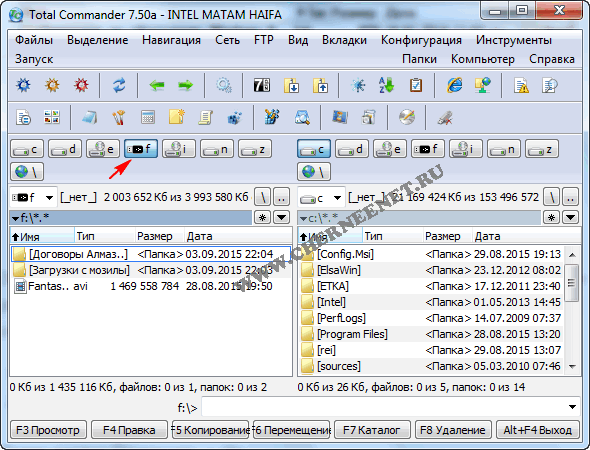
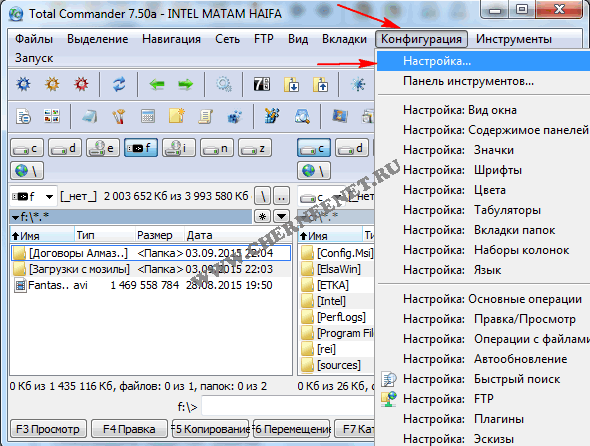
ამ ფანჯარაში დააწკაპუნეთ ჩანართზე „პანელის შიგთავსი“ და მონიშნეთ „დამალული/სისტემური ფაილების ჩვენება“ ჩამრთველი. დააჭირეთ "Apply" და "Ok".
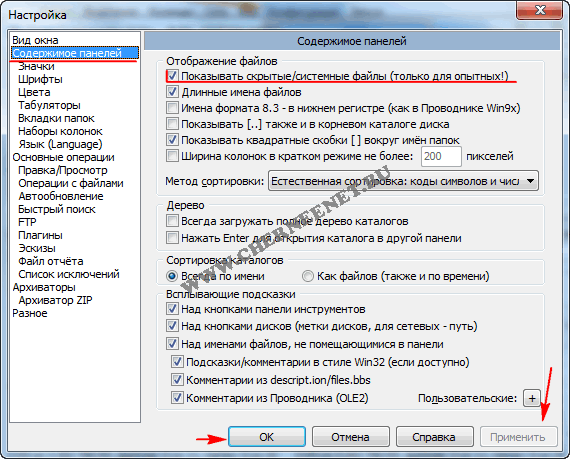
მაშინვე შეამჩნევთ, რომ ყველა ფაილზე წითელი ძახილის ნიშანი გამოჩნდა.
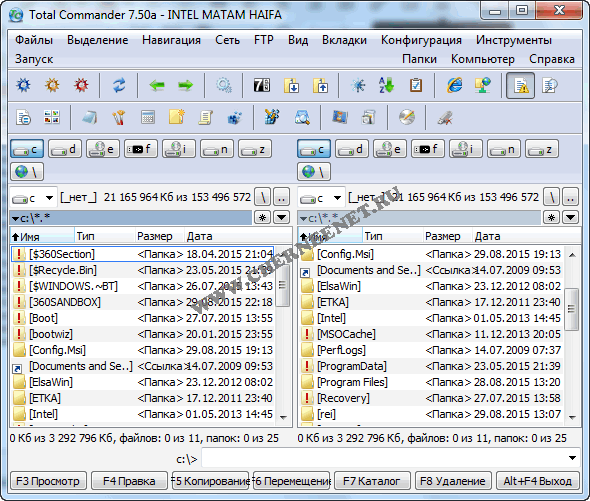
ყურადღებით დააკვირდით თუ ცარიელი ფაილებითუ ისინი არ მიიღეს, როგორც ჩემს შემთხვევაში, მაშინ მხოლოდ ერთი საქაღალდე უნდა გამოჩნდეს და მასში უკვე იქნება სხვა საქაღალდეები თქვენი ინფორმაციით.
როგორც ხედავთ ჩემს შემთხვევაში, გამოჩნდა დამატებითი საქაღალდე ნაპოვნია.000.
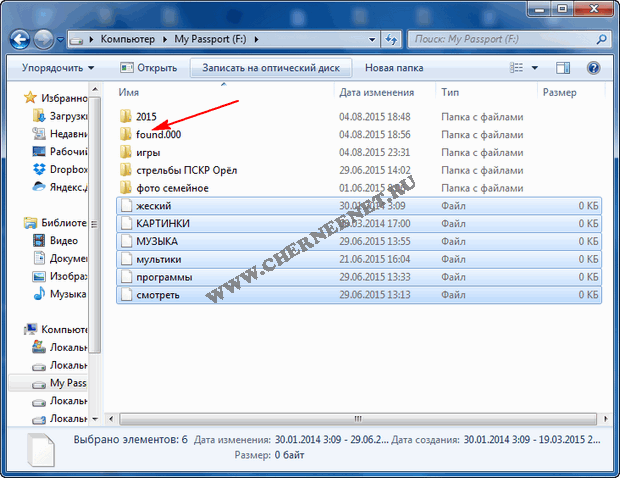
მასში საქაღალდეებიც იყო და მათში უკვე დაკარგული (დამალული) ფილმები, თამაშები, დოკუმენტები, ოჯახის ფოტოები.
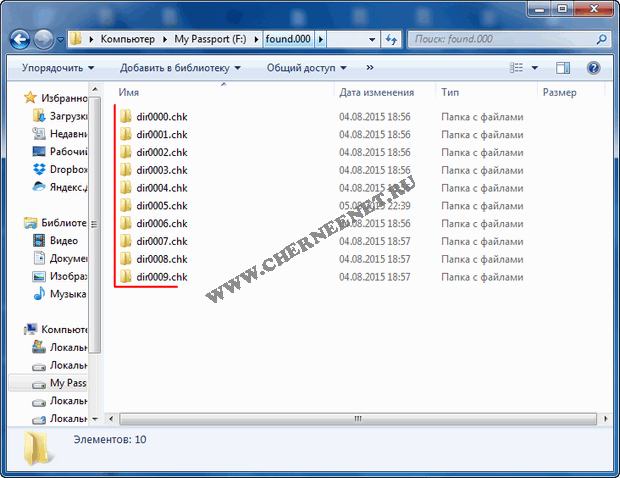
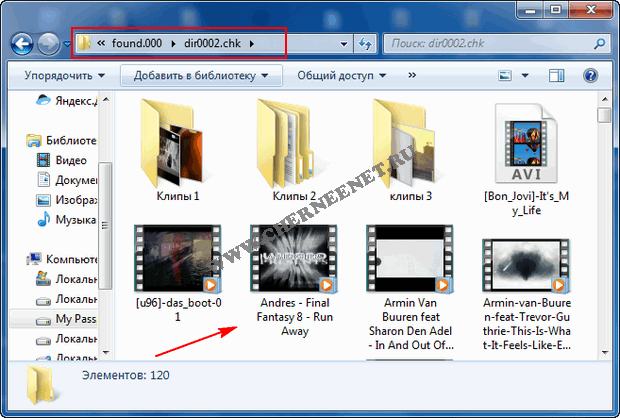
შემდეგი, რა უნდა გაკეთდეს. აირჩიეთ ყველა საქაღალდე და ფაილი ძახილის ნიშანი, ამისათვის გეჭიროთ Shift ღილაკი და დააწკაპუნეთ თითოეულ საქაღალდეზე და ფაილზე. შემდეგი, დააჭირეთ "ფაილები" პუნქტს და "ატრიბუტების შეცვლა" ჩანართზე.
ფორუმის თემის შემდეგ, საქაღალდეები გაქრა ფლეშ დრაივიდან. ეს ჩანაწერი შეიცავს მასში ნაპოვნი რეკომენდაციებს. სიტუაციის აღწერა: საქაღალდეები შენახვის საშუალებებზე აღარ ჩანს წაშლილივით. თუმცა, მათ მიერ დაკავებული სივრცის ოდენობა უცვლელი რჩება, ანუ სივრცე კვლავ იკავებს გაუჩინარებულ საქაღალდეებს და მათში არსებულ ფაილებს. სავარაუდოდ, ეს ნიშნავს, რომ ინფორმაცია არ წაიშალა, მაგრამ საქაღალდეები უბრალოდ უხილავი გახდა. ეს ხდება ზოგიერთი ვირუსის მოქმედების შედეგად. ქვემოთ ჩამოვთვლი გზებს საქაღალდეების ხელახლა ხილვისთვის:
ჩართეთ Explorer-ში დამალული ფაილების და საქაღალდეების ჩვენება
უმარტივესი შემთხვევაა, როდესაც "დამალული" და "სისტემის" ატრიბუტები დაყენებულია საქაღალდეებისთვის, ხოლო Windows კონფიგურირებულია ისე, რომ არ აჩვენოს ფარული ფაილები და საქაღალდეები. საკმარისია ჩართოთ ასეთი მონაცემების ჩვენება და ამოიღოთ ატრიბუტები, როგორც ეს აღწერილია სტატიაში: ფარული ფაილების და საქაღალდეების ჩვენება.
წაშალეთ ატრიბუტები გამოყენებით ბრძანების ხაზი
მონაცემების ხილვადობის კიდევ ერთი გზა არის ბრძანების ხაზის გამოყენება.
1) გახსენით ბრძანების ხაზი: Start -> Run -> enter: cmd -> დააწკაპუნეთ “OK”;
2) შავ ბრძანების ფანჯარაში შეიყვანეთ:
(სადაც X არის დისკის ასო ან ფლეშ დრაივი)
3) აირჩიეთ და დააკოპირეთ ქვემოთ მოცემული ხაზი:
Attrib - s - h - r - a /s /d *.*
4) დააწკაპუნეთ მაუსის მარჯვენა ღილაკით შავი ბრძანების ხაზის ფანჯარაზე და დააჭირეთ Enter.
დაელოდეთ სანამ პროგრამა ჩაანაცვლებს ყველა ფაილის ატრიბუტს. ამის შემდეგ, ფაილები და საქაღალდეები გამოჩნდება.
ფაილების მენეჯერი Total Commander
ჯერ უნდა ჩართოთ ფარულის ჩვენება. ამისათვის გადადით მენიუში "კონფიგურაცია", შემდეგ "პანელის შინაარსი", მონიშნეთ ყუთი "დამალული სისტემის ფაილების ჩვენება".
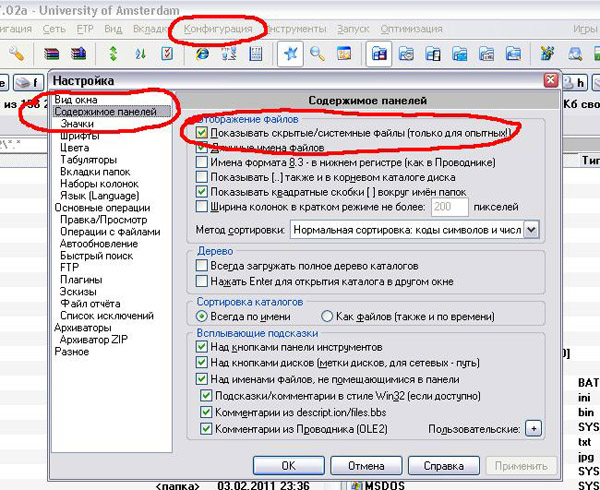
გახსენით ფლეშ დრაივი, შეარჩიეთ დირექტორიები ძახილის ნიშნით და ამოიღეთ ატრიბუტები: გადადით მენიუში "ფაილი", შემდეგ "ატრიბუტების შეცვლა". წაშალეთ ატრიბუტები და დააჭირეთ "OK".
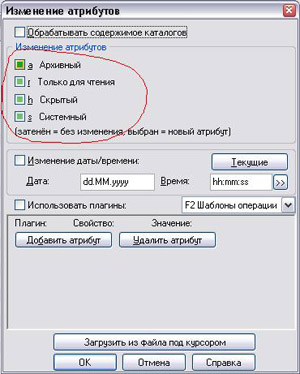
ფაილების მენეჯერი შორს მენეჯერი
თქვენ ასევე შეგიძლიათ გამოიყენოთ ფაილის მენეჯერი Far Manager, რომელიც ნაგულისხმევად აჩვენებს ნებისმიერ ფარულ და სისტემის საქაღალდეებიდა ასევე საშუალებას გაძლევთ წაშალოთ არასაჭირო ატრიბუტები. ჩამოტვირთეთ, დააინსტალირეთ და გაუშვით. Უფრო:
1) გახსენით ფლეშ დრაივი Far Manager-ში: დააჭირეთ კომბინაციას „Alt-F1 (მარცხენა პანელი) ან „Alt-F2; (მარჯვენა პანელი), შემდეგ აირჩიეთ საჭირო მედიის ასო სიიდან.
2) "Insert" ღილაკის გამოყენებით აირჩიეთ დამალული საქაღალდეები, დააჭირეთ "Ctrl-A", ამოიღეთ ყველა არასაჭირო მონიშვნა "მხოლოდ წაკითხვის" და "სისტემის" ელემენტებიდან, დატოვეთ მხოლოდ "არქივი" და დაადასტურეთ "Set"-ით. ღილაკი.
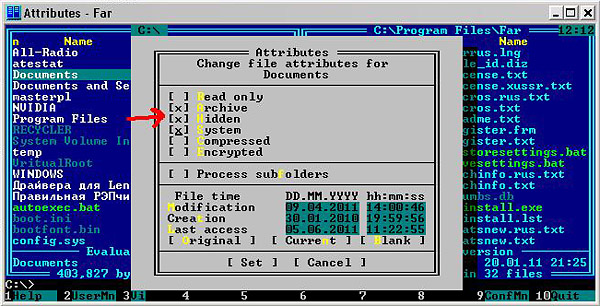
აქ შეგიძლიათ გაასუფთაოთ RECYCLER საქაღალდე, წაშალოთ მალსახმობები (.lnk), არასაჭირო შესრულებადი ფაილები (.exe) და, რა თქმა უნდა, autorun ფაილი. inf, თუ არსებობს.
ამ ნაბიჯების შემდეგ, მონაცემები ფლეშ დრაივზე გამოჩნდება ნორმალური ფორმით.
ზოგიერთი ვირუსი უფრო შორს მიდის - მათ გადაარქვათ სახელი ან გადააქვთ საქაღალდეები E2E2-1 დირექტორიაში, რომელიც არ არის ნაჩვენები Windows Explorer. ეს ეხება მხოლოდ იმ შემთხვევაში, თუ ფაილების სისტემამედია არის FAT32, ეს პრობლემა არ არსებობს NTFS-ში. იმის გასარკვევად, თუ რა ფაილური სისტემაა ფლეშ დრაივზე, გახსენით „ჩემი კომპიუტერი“, დააწკაპუნეთ მარჯვენა ღილაკით ფლეშ დრაივზე და ჩამოსაშლელი მენიუდან აირჩიეთ „თვისებები“. ფანჯარაში, რომელიც იხსნება, გადახედეთ "ფაილის სისტემის" ხაზს.
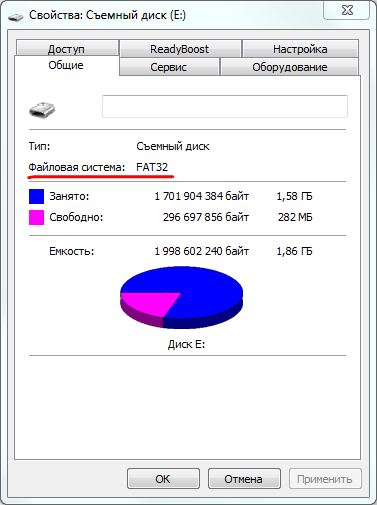
მაგალითად, თუ თქვენი ფლეშ დრაივი დაკავშირებულია როგორც დისკი "E", მაშინ გადადით:
დაწყება -> გაშვება -> cmd -> OK
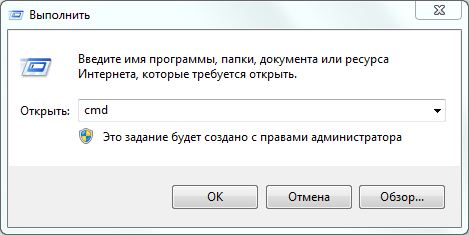
შავ ფანჯარაში, რომელიც იხსნება, თქვენ უნდა შეიყვანოთ ბრძანებები სათითაოდ, დაადასტუროთ თითოეული ღილაკით Enter:

პირველი ბრძანება ააქტიურებს დისკს E. თუ გადამზიდველის ასო განსხვავებულია, ორწერტილამდე E-ის ნაცვლად, მიუთითეთ თქვენი ასო.
მეორე ბრძანება აჩვენებს საქაღალდეების და ფაილების სიას მედიაში. თუ ჩამოთვლილია E2E2~1, გაუშვით ბრძანება, რომელიც გადარქმევს საქაღალდეს:
3) ren E2E2~1 NewFolder
ამის შემდეგ, NewFolder საქაღალდე გამოჩნდება Explorer-ში. NewFolder-ის ნაცვლად, სურვილის შემთხვევაში შეგიძლიათ მიუთითოთ ნებისმიერი სხვა საქაღალდის სახელი.
Საბოლოოდ
როგორც ჩანს, ეს ყველაფერი ვირუსის შემდეგ დაკარგული ინფორმაციის აღდგენას ეხება. უბრალოდ არ დაგავიწყდეთ, რომ ჩამოთვლილ ქმედებებამდე აუცილებელია თავად ვირუსის განეიტრალება ანტივირუსით, წინააღმდეგ შემთხვევაში პრობლემა განმეორდება.
